Video: Tạo truy vấn với nối ngoài
Applies To
Access cho Microsoft 365 Access 2024 Access 2021 Access 2019 Access 2016
Hãy dùng thử!
Đôi khi trong truy vấn của mình, bạn muốn xem tất cả các bản ghi từ một bảng, cùng với các bản ghi khớp từ một bảng khác. Để thực hiện điều này, hãy tạo nối ngoài.
Nối trong chỉ hiển thị dữ liệu khi có ID khớp trong cả hai nguồn dữ liệu được kết nối. Ví dụ: nếu bạn muốn hiển thị các sản phẩm và số lượng đã bán, bạn tạo một liên kết bên trong giữa các bảng Sản phẩm và Chi tiết Đơn hàng. Khi bạn chạy truy vấn, chỉ các sản phẩm xảy ra theo đơn hàng và do đó xuất hiện trong cả hai bảng, được trả về.
Ngược lại, nối ngoài trả về tấtcả dữ liệu từ một nguồn dữ liệu và một số dữ liệu từ một bảng hoặc nguồn dữ liệu khác.
Ví dụ: nếu bạn muốn xem sản phẩm nào chưa bán, bạn tạo một truy vấn hiển thị ID Sản phẩm từ bảng Sản phẩm và mọi ID Đơn hàng khớp từ bảng Chi tiết Đơn hàng. Các sản phẩm không có bản ghi khớp trong bảng Chi tiết Đơn hàng trả về tên sản phẩm không có giá trị cho trường ID Đơn hàng.
Nối ngoài bên trái và nối ngoài bên phải
Trong nối ngoài, bảng hiển thị tất cả các bản ghi của nó được gọi là bảng cơ sở. Bảng chỉ hiển thị một số bản ghi (khớp) được gọi là bảng phụ.
Hộp thoại Thuộc tính Nối mô tả những gì bạn thấy với các loại kết nối khác nhau:
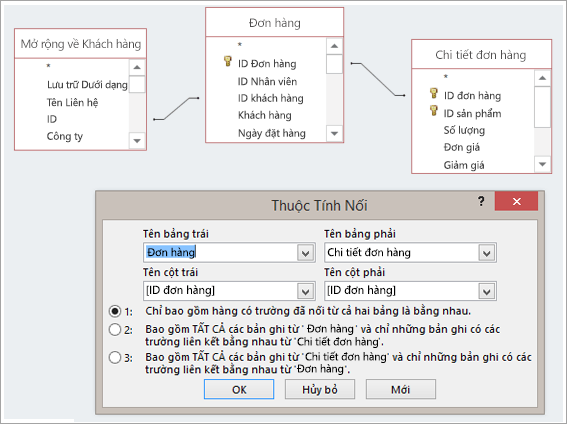
Giả sử bạn đã tạo một truy vấn để hiển thị những sản phẩm mà khách hàng của bạn đã mua. Trường đầu ra của bạn là Tên Sản phẩm, ID Đơn hàng và Số lượng.
-
Nối trong. Chỉ bao gồm các hàng (bản ghi) trong đó các trường liên kết từ cả hai bảng bằng nhau, ví dụ: chỉ bao gồm các sản phẩm có đơn hàng được liên kết với chúng.
-
Nối ngoài bên trái. Bao gồm tất cả các bản ghi từ bảng bên dưới Tên Bảng Trái và chỉ những bản ghi từ bảng bên dưới Tên Bảng Phải trong đó các trường đã nối bằng nhau, ví dụ: tất cả các đơn hàng nhưng chỉ có số lượng và ID Sản phẩm cho những đơn hàng có sản phẩm được liên kết với chúng.
-
Nối ngoài bên phải. Bao gồm tất cả các bản ghi từ bảng bên dưới Tên Bảng Bên phải và chỉ những bản ghi từ bảng bên dưới Tên Bảng Bên trái trong đó các trường đã nối bằng nhau, ví dụ: tất cả các sản phẩm, ngay cả khi không có đơn hàng nào cho chúng, trong trường hợp đó các giá trị trống sẽ xuất hiện trong trường ID Đơn hàng và Số lượng.
Như bạn có thể biết từ các ví dụ này, điều quan trọng là cần biết bảng nào ở bên trái và bảng nào ở bên phải, bảng nào thực sự có thể khác với cách sắp xếp bảng trong cửa sổ truy vấn. Để hiểu rõ bạn sẽ nhận được dữ liệu nào từ truy vấn của mình, hãy đọc cẩn thận văn bản trong hộp thoại Thuộc tính Kết hợp.
1. Thêm nguồn dữ liệu
-
Chọn Thiết Create > Kế Truy vấn.
Thêm tất cả bảng và truy vấn bạn cần làm nguồn dữ liệu. (Đừng lo. Nếu bạn quên, bạn vẫn có cơ hội để thêm nhiều nguồn dữ liệu hơn sau này.)
Nếu Access phát hiện hoặc suy ra chúng, Access có thể hiển thị mối quan hệ cho các nguồn dữ liệu.
2. Thêm kết nối
-
Nếu bạn không thấy mối quan hệ giữa các nguồn, hãy thêm kết nối. Kéo từ trường bạn muốn trong một nguồn dữ liệu vào trường tương ứng trong một nguồn dữ liệu khác. Bảng bạn kéo từ là bảng sẽ xuất hiện ở bên trái trong hộp thoại Thuộc tính Kết hợp. Theo mặc định, Access sẽ tạo một nối trong. Nếu bạn cần nối ngoài, hãy thay đổi kiểu nối.
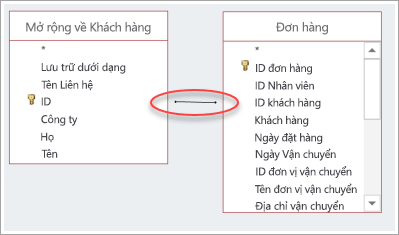
3. Thay đổi kết nối
-
Bấm đúp vào đường kẻ đại diện cho đường nối bạn muốn thay đổi.
-
Trong hộp thoại Thuộc tính Kết hợp, để tạo nối ngoài, hãy chọn tùy chọn thứ hai hoặc thứ ba. Sau đó, chọn OK.
Hãy nhớ chú ý đến bảng nào là bảng cơ sở—bảng mà tất cả các bản ghi được hiển thị từ đó.
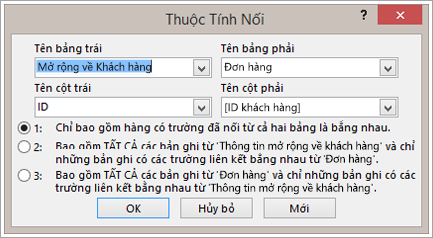
4. Hoàn tất truy vấn
Làm theo các bước thông thường để tạo truy vấn: thêm trường đầu ra, thêm tiêu chí bất kỳ và chạy hoặc lưu truy vấn của bạn. Để tìm hiểu cách thực hiện, hãy xem truy Create cơ bản.










